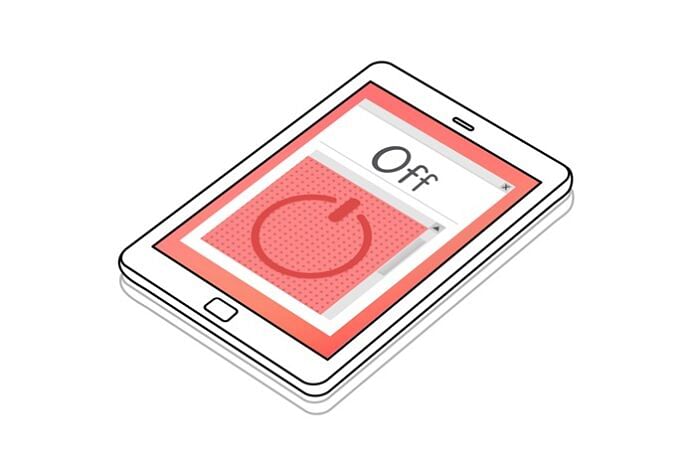Tidak bisa dipungkiri bahwa semua perangkat elektronik rentan mengalami kerusakan. Salah satu masalah yang sering mengganggu pengguna HP adalah tombol power yang rusak. Dengan begitu kamu perlu tahu cara menghidupkannya tanpa tombol power.
Saat tombol power mengalami masalah, ini bisa membuatmu merasa kesal karena sulit untuk merestart atau menyalakan HP. Namun, jangan khawatir, ada beberapa solusi yang bisa membantumu menggunakan handphonemu tanpa tombol power.
Baca juga: 4 Cara Mengatasi HP Bootloop dengan Efektif, Solusi Ampuh!
Salah satu solusi yang bisa kamu coba adalah menggunakan fitur atau aplikasi yang memungkinkanmu untuk menyalakan atau merestart handphone tanpa tombol power.
Dengan memanfaatkan solusi-solusi tersebut, kamu dapat terus menggunakan handphonemu meskipun tombol power mengalami masalah.
Cara Menghidupkan HP Tanpa Tombol Power
Tombol power merupakan bagian hardware yang cukup penting pada setiap handphone. Pasalnya tombol ini berfungsi untuk menjalankan proses dasar seperti menghidupkan HP atau mematikannya.
Untuk itu, jika kamu mengalami masalah, maka berikut ini cara menghidupkan HP tanpa tombol power yang bisa kamu praktikkan. Mari simak.
Tekan dengan Benda Ramping
Ketika tombol power pada ponselmu tidak berfungsi karena casingnya hilang dan hanya tersisa bagian karet di dalamnya, jangan panik. Ada cara sederhana yang bisa kamu coba agar ponselmu tetap bisa menyala.
Ambil benda kecil seperti SIM card ejector, jarum pentul, atau tusuk gigi yang sudah tumpul. Gunakan benda tersebut untuk menekan tombol di dalam casing. Tekan tombol tersebut dengan lembut sampai ponsel menyala.
Dengan trik sederhana ini, kamu bisa tetap menggunakan ponselmu tanpa harus mengalami kerepotan akibat tombol power yang rusak.
Gunakan Charger HP
Menggunakan charger handphone adalah solusi praktis bagi mereka yang ingin menghindari kerumitan saat tombol power ponsel mereka tidak berfungsi. Saat ponsel kehabisan daya, cukup sambungkan charger dan biarkan ponsel mengisi daya.
Setelah proses pengisian daya selesai, layar akan secara otomatis menyala, sehingga kamu tidak perlu lagi menekan tombol daya secara manual sebelum dapat menggunakan ponsel kembali.
Metode ini tidak hanya memberikan kenyamanan, tetapi juga meminimalkan gangguan yang mungkin muncul saat hendak menggunakan kembali ponsel setelah kehabisan daya.
Gunakan Aplikasi Pihak Ketiga
Bagi kamu yang menghadapi masalah dengan tombol power pada ponsel Android, ada alternatif lain yang bisa dicoba, yaitu menggunakan tombol volume sebagai pengganti tombol power. Berikut adalah langkah-langkahnya:
- Unduh aplikasi Power Button to Volume Button melalui Play Store.
- Instal aplikasi tersebut di perangkatmu.
- Buka aplikasi dan ketuk Enable/Disable Volume Power hingga ikon gear berubah warna.
- Aktifkan opsi Boot dan Screen Off dengan menggunakan tombol volume sebagai pengganti tombol power.
- Lakukan restart pada ponselmu.
- Setelah restart, kamu bisa menggunakan tombol volume up atau down sebagai pengganti tombol power.
- Jika ingin mematikan layar, cukup tekan Turn off screen.
Dengan cara ini, kamu dapat terus menggunakan ponselmu tanpa tombol power yang mengalami masalah.
Manfaatkan Fitur Biometrik
Untuk mengatasi masalah tombol power yang tidak berfungsi pada ponsel Android tanpa harus melakukan servis, kamu bisa memanfaatkan fitur sensor biometrik yang umumnya sudah tersedia pada ponsel terbaru. Salah satu opsi yang bisa kamu gunakan adalah sensor sidik jari.
Berikut langkah-langkahnya untuk menghidupkan ponsel tanpa tombol power:
- Buka pengaturan pada ponselmu.
- Pilih opsi Layar Kunci & Kata Sandi.
- Ketuk opsi Tambahkan sidik jari atau jenis kunci layar lain yang diinginkan.
- Ikuti langkah-langkah untuk menambahkan sidik jari sesuai instruksi yang muncul di layar.
- Setelah sidik jari ditambahkan, kamu bisa menggunakan sensor sidik jari untuk membuka layar dan menghidupkan ponselmu tanpa harus menyentuh tombol power.
Dengan memanfaatkan sensor biometrik seperti sensor sidik jari, kamu tetap bisa menggunakan ponselmu dengan mudah tanpa tombol power.
Gunakan Auto Power On/Off
Untuk mengatasi masalah tombol power yang tidak berfungsi kamu bisa menggunakan aplikasi pihak ketiga yang dapat diunduh di Play Store. Beberapa aplikasi yang bisa kamu manfaatkan untuk menjadwalkan pemadaman otomatis pada perangkat Android termasuk Automateit.
Berikut adalah langkah-langkah umum untuk menggunakan aplikasi Automateit:
- Buka aplikasi Automateit di ponselmu.
- Pilih opsi Add Rule untuk membuat aturan baru.
- Klik Time Trigger dari menu Common untuk menentukan waktu yang diinginkan untuk menjadwalkan pemadaman otomatis, serta frekuensi pengulangan yang kamu inginkan.
- Setelah menentukan waktu, pilih Next.
- Di layar Action, pilih Shutdown Device Action dari menu System untuk navigasi ke layar atau bagian Rule.
- Pilih nama yang sesuai untuk aturan tersebut, atau gunakan opsi penamaan otomatis yang disediakan oleh Automateit.
- Terakhir, klik tombol Save yang terletak di bagian atas kanan, dan pengaturan akan mulai berfungsi sesuai dengan jadwal yang telah diatur.
Dengan menggunakan aplikasi Automateit, kamu bisa mengatur ponselmu untuk mematikan otomatis tanpa harus menggunakan tombol power.
Inilah beberapa metode yang bisa kamu gunakan untuk secara otomatis mematikan atau menyalakan perangkat Android tanpa tombol power. Pilihan-pilihan ini sangat bermanfaat terutama jika tombol power pada perangkatmu mengalami kerusakan total, sehingga kamu kesulitan untuk melakukan proses pemadaman, penyalaan, atau restart secara manual.